您想为您的 WordPress 帖子和页面添加副标题吗?
字幕可以帮助吸引访问者的注意力并鼓励他们阅读您的其余内容。这将使他们在您的网站上停留更长时间,并为您带来更多的综合浏览量。
在本文中,我们将逐步向您展示如何向帖子和页面添加字幕。
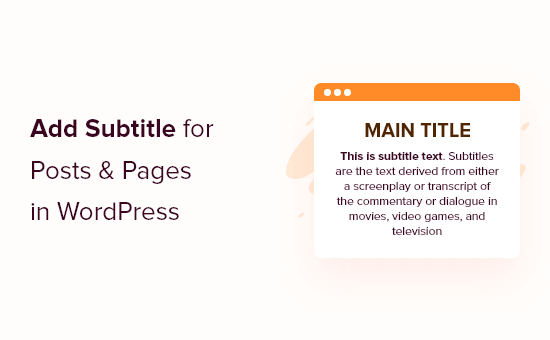
为什么要在 WordPress 中为帖子和页面添加字幕?
副标题或辅助标题可让您显示有关博客文章的更多信息,从而鼓励访问者阅读更多内容。
许多流行的博客都以这种方式使用字幕,包括 Medium、Buzzfeed、Mashable、Brain Pickings 等。
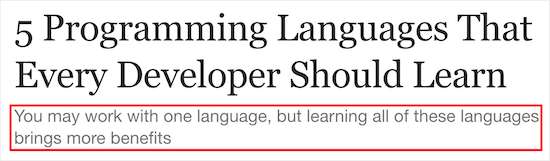
字幕让您有机会解释您的标题并告诉读者他们将从阅读您的 WordPress 博客文章中获得什么。
他们还将鼓励访问者在您的网站上停留更长时间并阅读更多内容,这可以增加页面浏览量并降低跳出率。这会向搜索引擎发送积极的信号,因此它甚至可能会改善您的WordPress SEO。
话虽如此,让我们向您展示如何轻松地将字幕添加到您的 WordPress 帖子和页面。
如何为 WordPress 帖子和页面添加字幕
向WordPress 网站添加字幕的最简单方法是使用辅助标题。
该插件可让您轻松地向帖子和页面添加字幕,然后自定义这些字幕的外观。
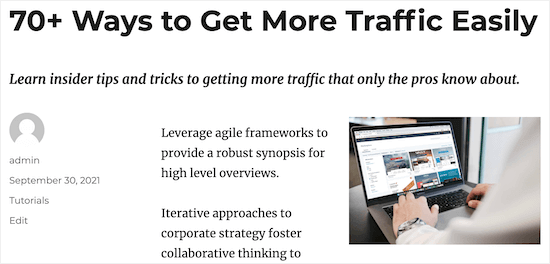
您需要做的第一件事是安装并激活次要标题插件。有关更多详细信息,请参阅有关如何安装 WordPress 插件的初学者指南。
激活后,前往设置»次要标题,您可以在其中配置插件的设置。
辅助标题可以通过将其与标准标题合并来自动显示每个页面或帖子的副标题。另一种选择是仅显示特定页面和帖子的副标题。
由于这是最简单的选项,因此我们首先自动显示所有页面和帖子的副标题。在“自动显示”部分中,只需选择“打开”即可。
之后,您可以更改字幕的外观。默认情况下,次要标题将显示主标题和副标题,并用冒号分隔,如下所示:
The Post Title: The Secondary Title
要更改此设置,只需在“标题格式”框中编辑 HTML 即可。
例如,您可以缩小字幕或更改其颜色。您还可以将冒号替换为您想要使用的任何其他符号。
当您进行更改时,“预览”会自动更新,因此您可以尝试不同的设置,看看什么在您的WordPress 博客上看起来最好。
之后,您可以控制字幕在“显示规则”部分中的显示位置。
首先,我们将在“仅在主帖子中显示”部分中选择“打开”,因为这意味着字幕仅在主博客卷中才会出现。
在“帖子类型”部分中,您可以选择要显示字幕的帖子类型。
要在帖子和页面上显示字幕,只需选中两个框即可。

接下来,您可以选择要允许字幕的帖子类别。
在“类别”部分中,只需选中或取消选中不同的帖子类别即可。
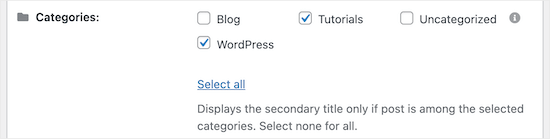
您只想显示特定帖子的字幕吗?
然后只需在“帖子 ID”框中输入他们的 ID。有关如何查找此信息的分步说明,请参阅我们的有关如何在 WordPress 中查找 ID 的指南。
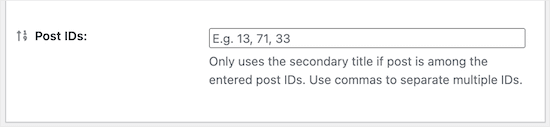
在最后的“其他设置”框中,您可以通过选择“打开”单选按钮来允许访问者使用字幕搜索帖子。
根据您的网站,这可能是改进 WordPress 搜索的好方法。
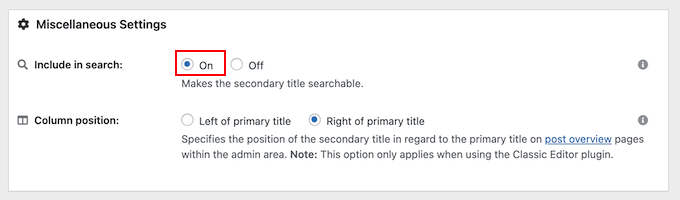
最后,您可以使用“列位置”设置更改副标题是显示在主标题的左侧还是右侧。
当您对字幕的设置感到满意时,只需单击“保存更改”按钮即可。
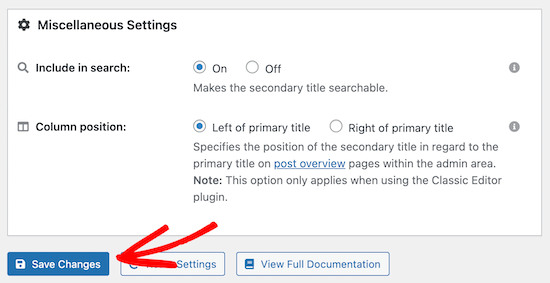
完成后,您就可以通过打开帖子或页面来创建您的第一个字幕。
在这里,只需在右侧菜单的“辅助标题”框中输入您的副标题即可。然后,单击“更新”或“发布”以使更改生效。
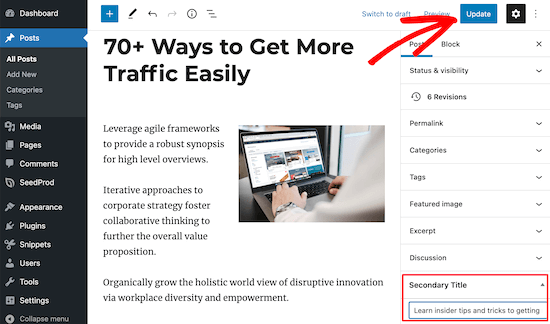
现在,访问者在查看您的帖子时将看到副标题。
在 WordPress 帖子和页面上手动显示字幕
您还可以手动向帖子和页面添加字幕。这使您可以更好地控制字幕在各个帖子和页面上的显示位置。
为此,只需转到“设置”»“次要标题”。然后,选择“自动显示”部分中的“关闭”选项。
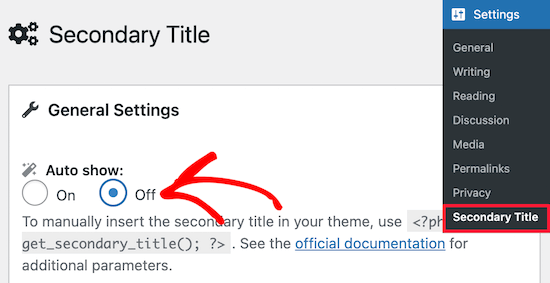
完成后,您可以通过向主题模板文件添加代码来手动显示 WordPress 主题中的辅助标题。
如果您之前没有添加过代码,请参阅我们的初学者指南,将网页上的代码片段粘贴到 WordPress 中。
您需要将代码添加到正确的模板中。对于大多数主题,这将是post.php、single.php、 或index.php页面模板。
为了帮助您找到正确的文件,请参阅我们的WordPress 模板层次结构备忘单。
找到该文件后,只需添加以下模板标签代码片段:
| 1 | <?php echoget_secondary_title(); ?> |
由
此代码片段可将副标题添加到您的帖子或页面中您想要的任何位置。
我们希望本文能帮助您了解如何在 WordPress 中为帖子和页面添加字幕。您可能还想查看我们有关如何获取免费电子邮件域的指南以及我们对小型企业最佳商务电话服务的比较。




